Gubitak bitnih fotografija nikada nije poželjan. Sasvim je razumljivo da ćete, u slučaju da izgubite dragocenu sliku, pokušati sve da je vratite. Te slike su nam važne jer ih koristimo u mnoge svrhe. Na primer, možda koristite omiljenu fotografiju sa svog venčanja kao profilnu sliku za kontakt vašeg supružnika. Ako biste izgubili tu sliku, sasvim prirodno biste želeli da je povratite, čak i ako nije u savršenom kvalitetu. Ako ste izgubili fotografiju sa fotoaparata, ali ste je upotrebili za sliku kontakta, postoji način da je preuzmete. Da biste preuzeli sliku kontakta sa svog iPhone uređaja, neophodno je da sinhronizujete svoje kontakte sa iCloud-om, a zatim preuzmete sliku odatle.
Sinhronizacija kontakata sa iCloud-om
Otvorite aplikaciju „Podešavanja“ na vašem iPhone uređaju i dodirnite svoje Apple ID ime koje se nalazi na vrhu ekrana. Na ekranu vašeg Apple ID-a, pronađite i dodirnite opciju „iCloud“ i prijavite se ukoliko to bude zahtevano. U odeljku pod nazivom „Aplikacije koje koriste iCloud“, uključite opciju za „Kontakte“. Potrebno je sačekati nekoliko minuta da se svi podaci sinhronizuju.
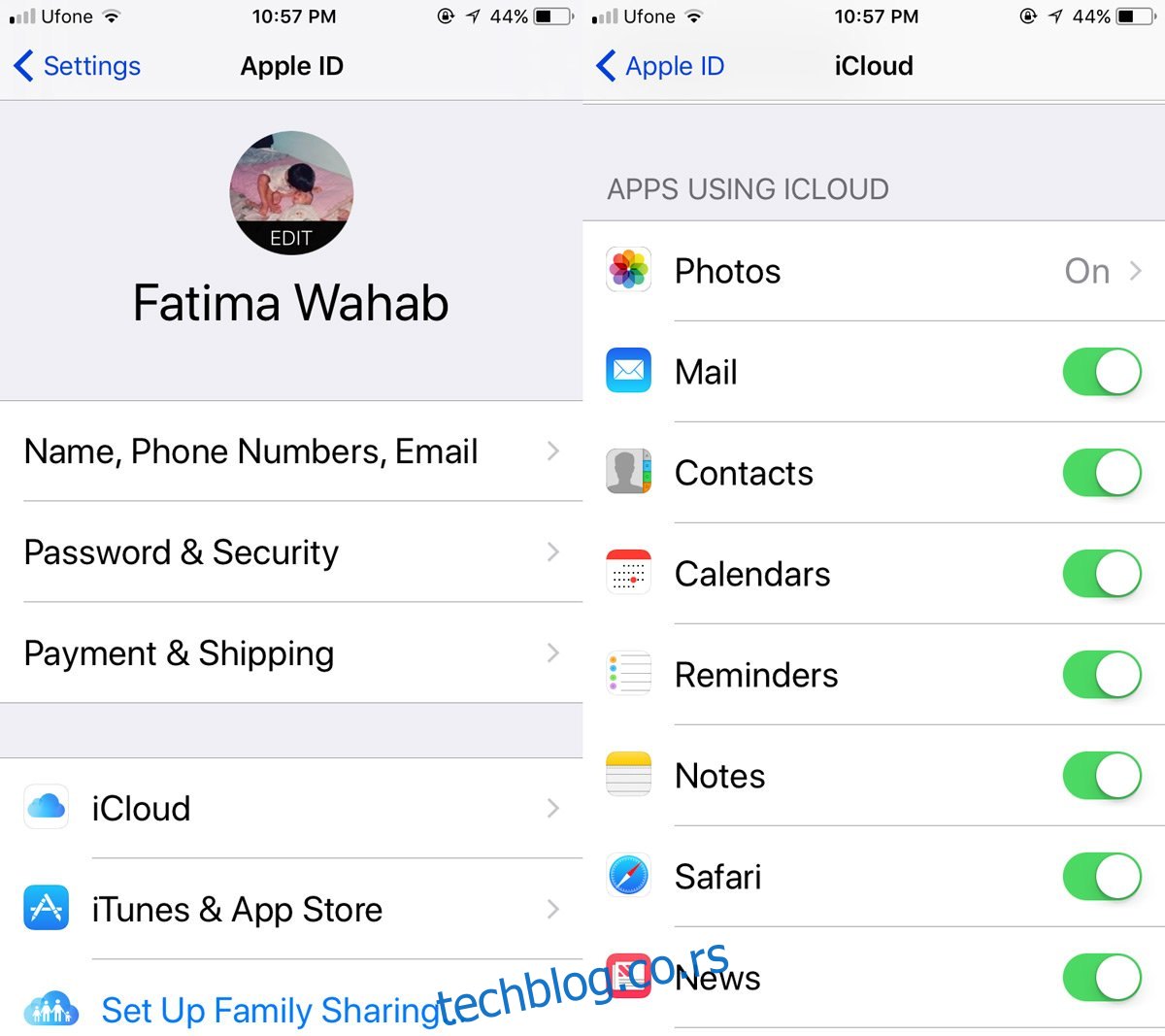
Preuzimanje slike kontakta
Pređite na svoj računar, bilo da koristite Mac ili PC, nije od suštinske važnosti. Sve što vam je potrebno je internet pretraživač. Posetite zvaničnu iCloud stranicu i prijavite se koristeći isti Apple ID koji koristite na svom iPhone uređaju. Zatim, kliknite na aplikaciju „Kontakti“ unutar iCloud interfejsa.
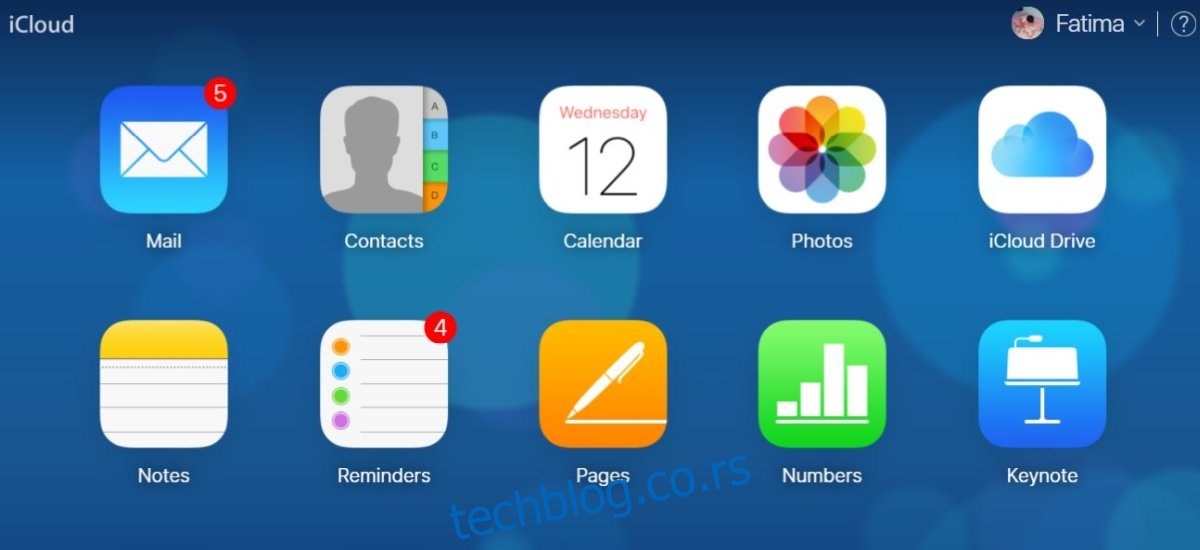
Pronađite kontakt čiju sliku želite da preuzmete. Zatim, kliknite na dugme „Uredi“ koje se nalazi iznad slike kontakta.
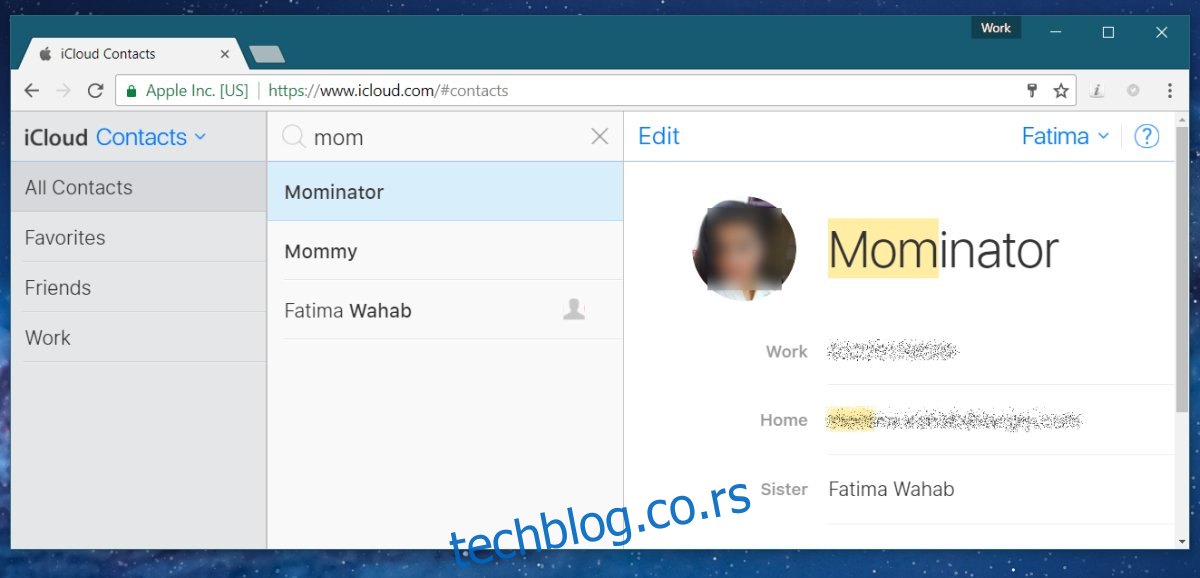
Kada ste u režimu za uređivanje, postavite kursor miša iznad slike kontakta. Sačekajte da se pojavi mali iskačući prozor sa opcijama za uređivanje slike. Unutar tog malog prozora, kliknite desnim tasterom miša i izaberite opciju „Kopiraj sliku“ iz kontekstnog menija. Slika je sada uspešno kopirana u vaš međuspremnik.
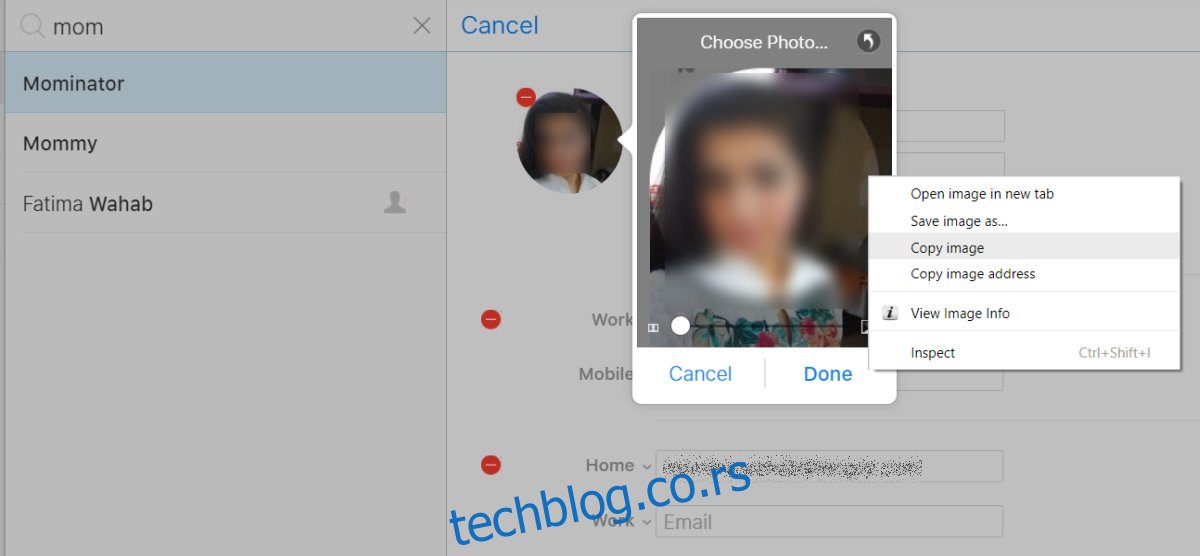
Otvorite bilo koju aplikaciju koja podržava lepljenje slika. To može biti Paint, Photoshop ili bilo koji drugi program koji posedujete. Upotrebite prečicu na tastaturi Ctrl+V kako biste nalepili sliku iz međuspremnika. Sačuvajte je na mesto gde je nećete ponovo izgubiti.
Važno je napomenuti da će preuzeta slika verovatno biti nešto nižeg kvaliteta, međutim, neće biti isečena. Gotovo uvek ćete dobiti celu originalnu sliku, čak i ako je slika kontakta prikazivala samo njen deo.
Za korisnike Mac-a
Ako koristite Mac računar, isti postupak možete ponoviti i u aplikaciji „Adresar“. Alternativno, možete potražiti kopiju slike na sledećoj lokaciji. Imajte u vidu da datoteke nemaju korisnička imena, pa ćete morati da pregledate sve slike u folderu „Images“ kako biste pronašli onu pravu.
Library/Application Support/AddressBook/images
Slika koju pronađete može, ali i ne mora biti iste veličine kao ona koju dobijate sa iCloud veb aplikacije, ali svakako je vredno pokušati.